新电脑怎么装系统win10教程?
买了个新电脑,用了一段时间,突然发现系统不是自己想要的,那感觉真的挺让人郁闷的。不过别担心,我们可以考虑重装系统。重装系统听上去好像挺高大上的,其实一点也不难。如果你的系统不是新的,那就更对了,电脑用久了,系统会变得越来越慢,甚至出现各种奇怪的问题,这时候重装系统就是个好办法。别怕麻烦,跟我来一起重装系统吧!

一、重装系统下载工具
免费好用的一键重装系统软件(点击红字下载)
二、新电脑装win10,要注意什么呢?
1. 数据备份:重装系统前最重要的一步,是备份重要数据。你可以使用移动硬盘、U盘,等进行备份,保护数据。
2. 关闭防病毒软件:安全软件可能会干扰系统安装过程,因此,在开始安装之前,最好将它们暂时关闭,安装完成后再重新启用它们。
3. 电源稳定:确保重装过程中不断电,最好插上电源,避免电池突然没电导致安装失败。
二、电脑系统一键重装的分步教程
1.启动韩博士装机大师后,浏览其主界面,找到并点击“开始重装”这一选项。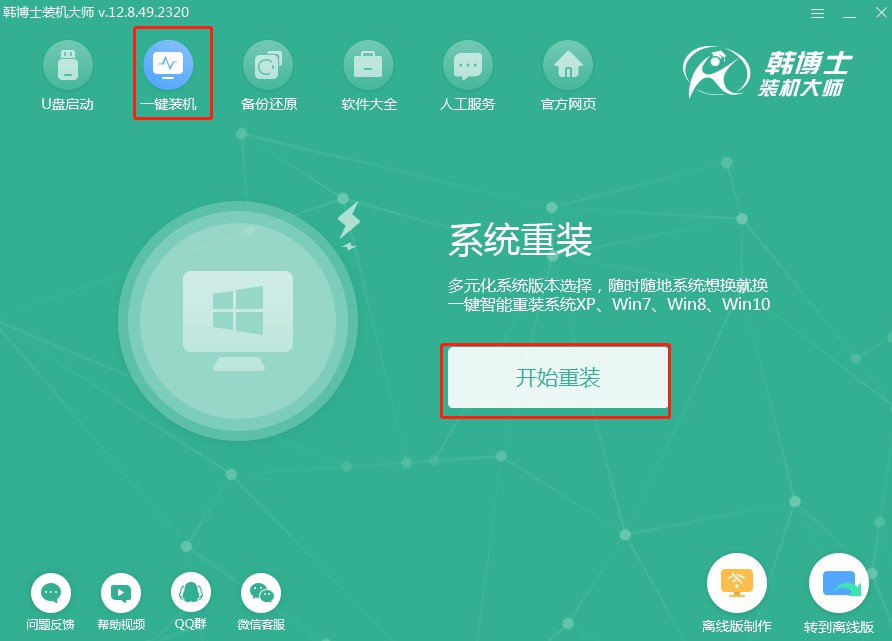
2.系统正在做“环境监测”,别急,等它检测完了,你再点击“下一步”继续操作。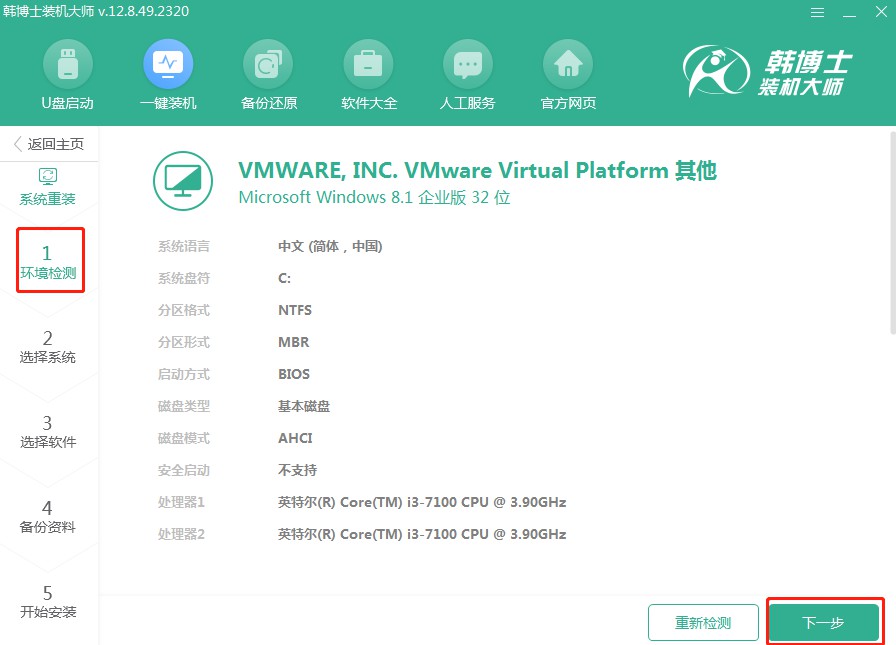
3.在“选择系统”环节,找到并选择一个合适的win10系统镜像文件,然后点击“下一步”继续操作。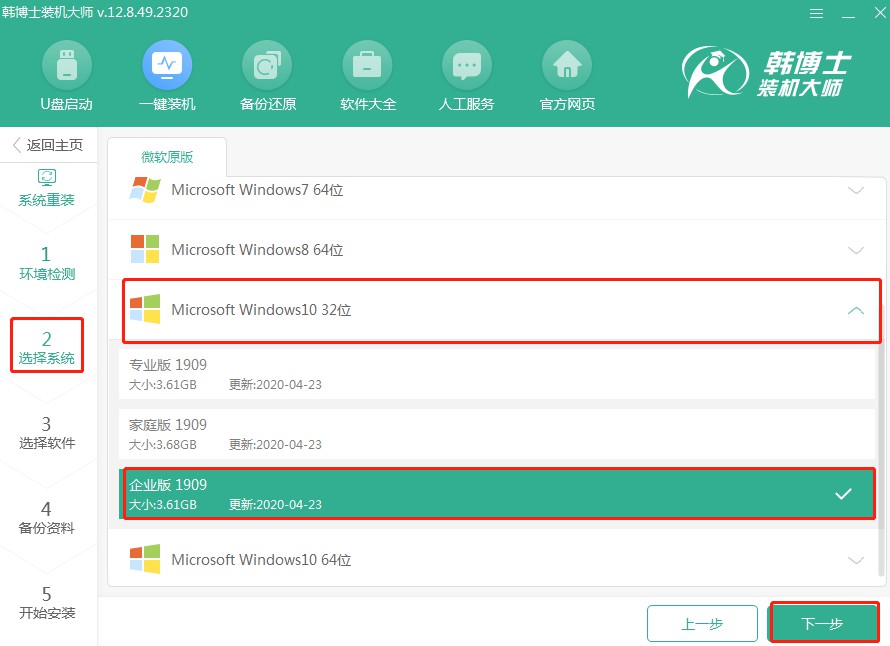
4.正在下载系统文件,这个过程可能需要点时间,耐心等待别着急,下载完了就可以继续操作了。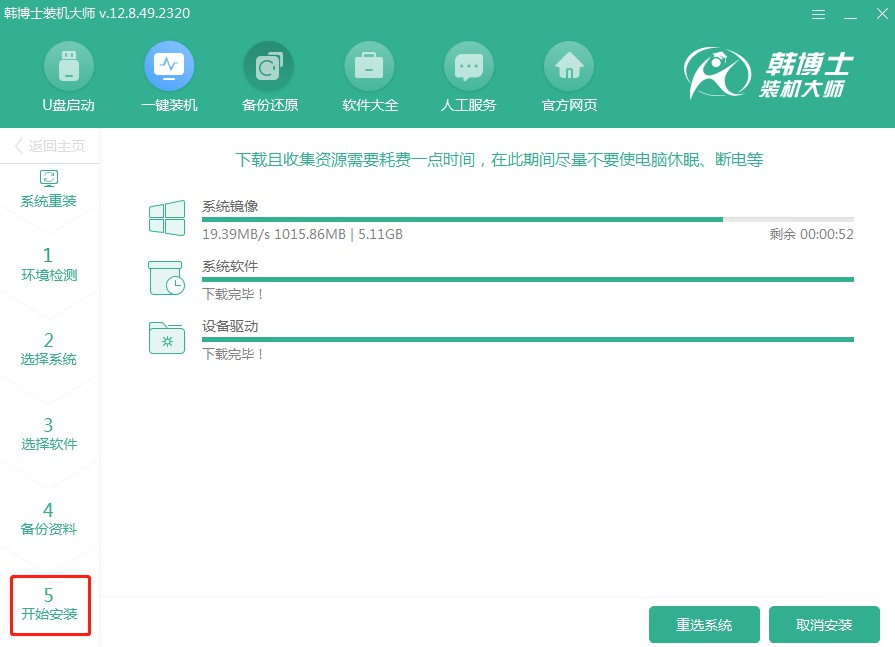
5.系统正在部署安装环境,这个过程需要点时间,等部署好了之后,再点击“立即重启”。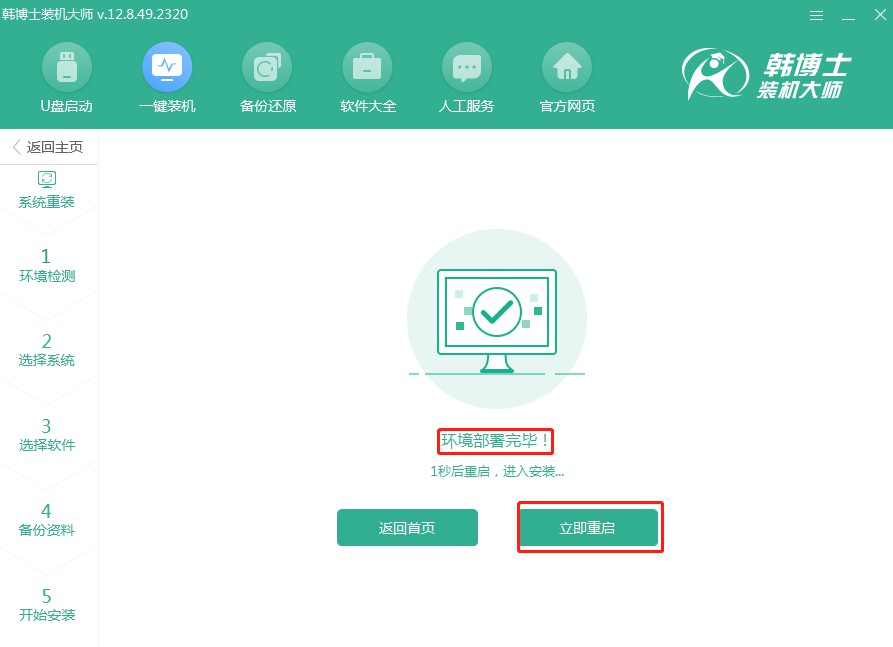
6.用键盘方向键选择,按“↑”或“↓”找到第二项,再按下回车键进入PE系统。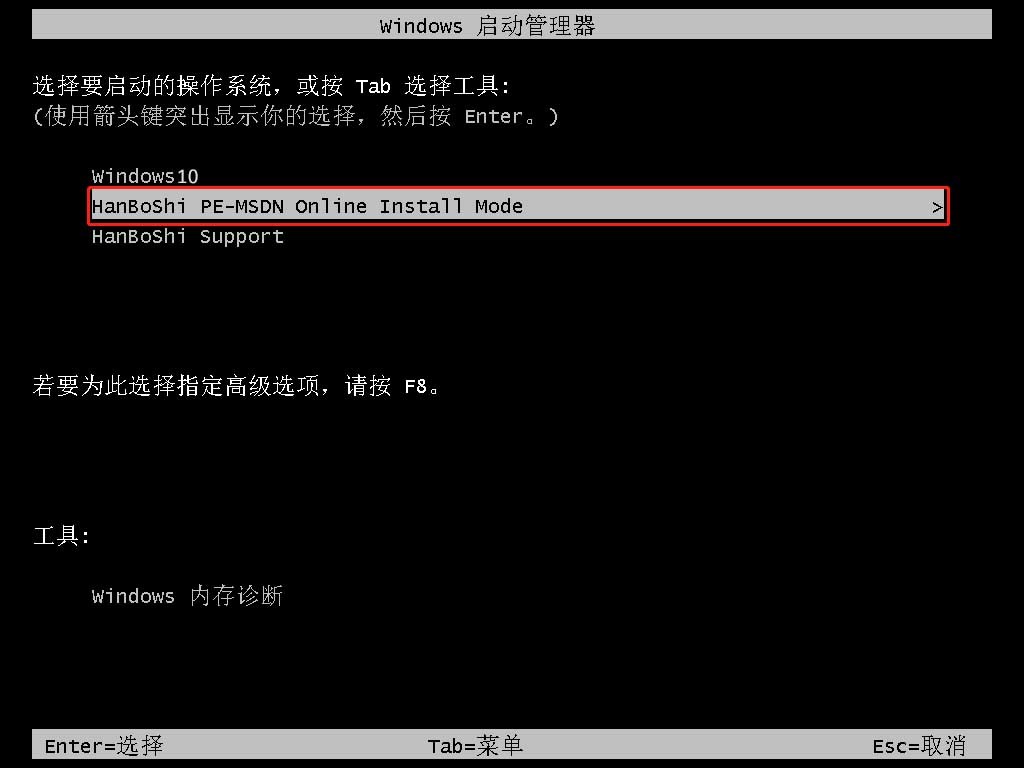
7.在PE界面中,win10系统将自动开始安装,你只需静候无需操作,等到安装结束,点击“立即重启”。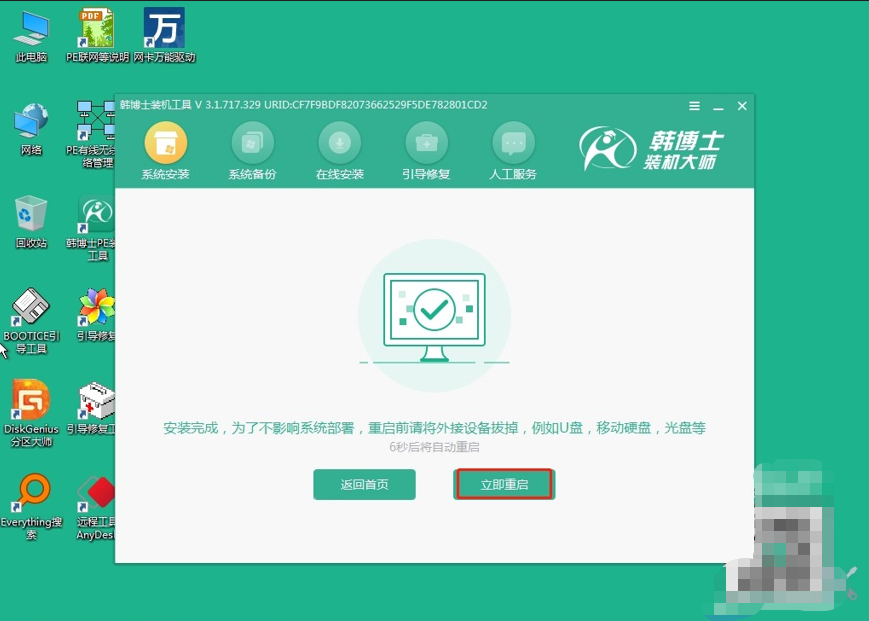
8.重启电脑之后,一旦看到win10的桌面出现,就表示韩博士安装系统的过程已经全部完成了。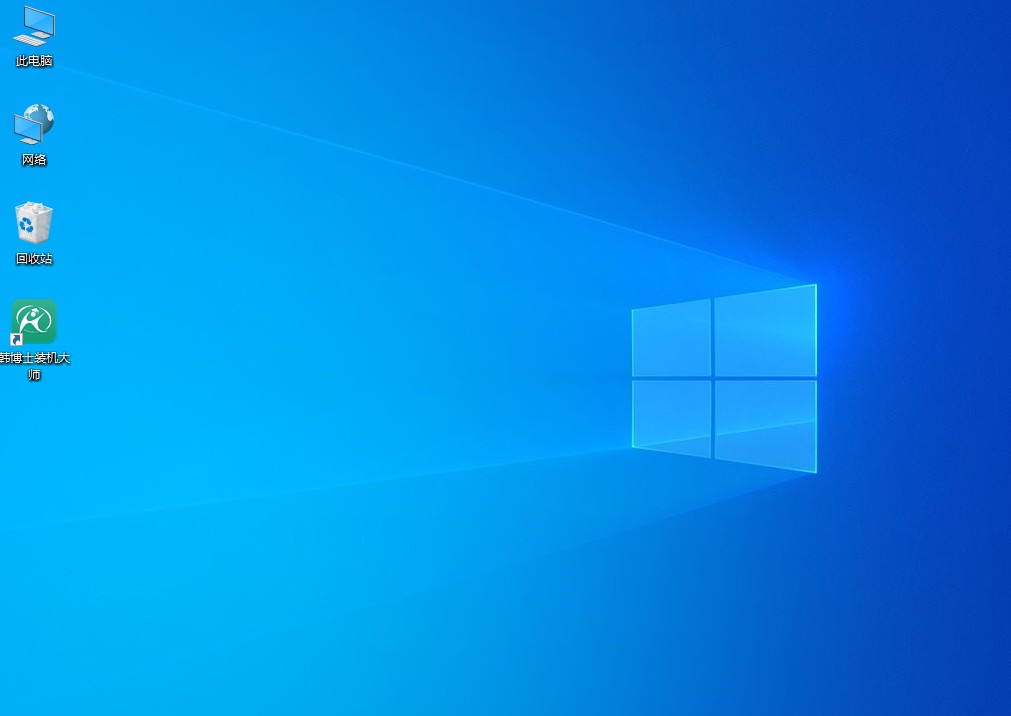
新电脑如何装系统win10教程?新电脑是好用的,但如果你觉得系统不是自己想要的,比如不想用win7,想要升到win10,或者不想用win11,那么这时候就可以用以上的方法,来重装win10系统。不要怕麻烦哦,其实真正操作起来,一点都不困难!

